La première chose qui préoccupait l'utilisateur lorsque Microsoft a annoncé qu'il cesserait de prendre en charge Windows 7 était probablement qu'ils devraient mettre à niveau dès que possible..
Bien sûr, personne ne songe à passer à Windows 8, Windows 10 est donc la réponse idéale. Bien que ceux qui appartiennent à des environnements professionnels puissent toujours choisir d'utiliser le support étendu de Windows 7 pour les entreprises, il ne s'agit que d'une solution temporaire qui ne vous rapportera au mieux que 2 ans supplémentaires..
En tant que tel, avec une mise à niveau de Windows 10 comme seule solution viable à long terme, les utilisateurs devront simplement se conformer.
Le seul problème est que lorsque vous migrez d'un système d'exploitation à un autre, la première chose qui vous vient à l'esprit est que se passera-t-il avec toutes vos données?
Bien que les fichiers et dossiers personnels puissent toujours être copiés et collés sur un disque dur externe, puis revenir sur l'ordinateur après la mise à niveau, vos programmes installés sont une toute autre histoire..
Heureusement, il existe des solutions pour transférer les programmes installés de Windows 7 vers Windows 10, sans perdre de temps à les réinstaller.
Comment transférer des programmes de Windows 7 vers Windows 10?
1. Utilisez Laplink PCmover
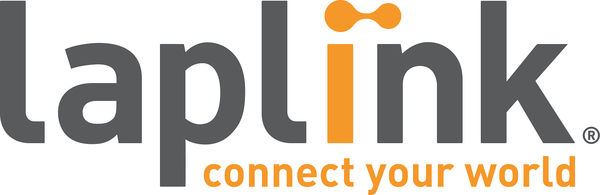
Il existe de nombreux outils de sauvegarde sur le marché et beaucoup d'entre eux font un très bon travail. Cependant, Laplink PCmover est le seul outil tiers spécialement conçu pour aider les utilisateurs à migrer de Windows 7 vers Windows 10.
Dans son essence, il aide à migrer à peu près tout d'un ordinateur à un autre, y compris les fichiers personnels, les dossiers, les jeux ou programmes installés, les profils utilisateur, etc..
Étant donné que la plupart des applications sont installées prêtes à l'emploi sur le nouveau PC, vous n'aurez pas besoin de trouver d'anciens CD, des programmes précédemment téléchargés, des numéros de série ou des codes de licence.
Un autre avantage de l'utilisation de ce programme est l'interface, qui vous guide à peu près à chaque étape du processus, de sorte que vous savez toujours exactement quoi faire et quand.
Pour plus d'informations sur cet outil étonnant, visitez cet article complet.
2. Utilisez l'outil de création de médias Microsoft
Cette méthode est un peu plus compliquée et utilise des outils fournis par Microsoft lui-même. Le seul avantage qu'il a par rapport à l'utilisation de Laplink PCmover est qu'il peut être utilisé dans les mises à niveau sur place, tandis que Laplink nécessite que vous disposiez d'un disque dur externe secondaire..
Avant d'utiliser cet outil, vous devez savoir que vous devez d'abord acheter Windows 10 ou avoir un numéro de série Windows 10 valide.
L'utilisation de l'outil de création de médias est assez simple, car vous devez simplement suivre ces étapes:
- Accédez à l'outil de création de médias Microsoft site Internet
- appuie sur le Téléchargez l'outil maintenant bouton
- Lancez le programme d'installation une fois le téléchargement terminé
- dans le Qu'est-ce que tu veux faire menu, sélectionnez Mettez à niveau ce PC maintenant
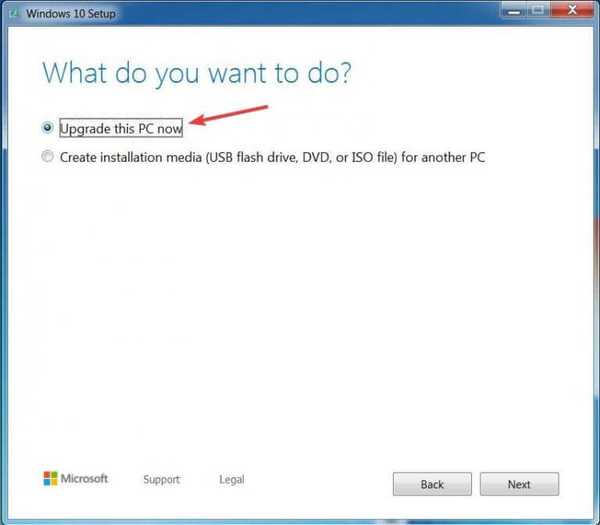
- Entrez votre clé de licence Windows 10
- Select Suivant
- Acceptez les termes et conditions de la licence
- Sélectionner Conservez vos fichiers et applications personnels
- Cliquer sur Installer
Bien que l'outil de création multimédia Microsoft puisse être gratuit, il ne garantit pas que tous vos fichiers et dossiers resteront intacts pendant la mise à niveau. Ainsi, si vos données sont votre priorité, utiliser Laplink PCmover est votre pari le plus sûr.
En suivant les méthodes mentionnées ci-dessus, vous devriez pouvoir transférer tous les programmes que vous avez installés sur votre PC Windows 7 vers Windows 10 sans avoir à réinstaller quoi que ce soit d'autre.
Avez-vous trouvé cet article utile? Dites-nous ce que vous voulez lire d'autre dans la section commentaires ci-dessous.
ARTICLES CONNEXES QUE VOUS DEVRIEZ CONSULTER:
- Comment transférer des jeux Windows 7 vers Windows 10
- Comment transférer des notes autocollantes de Windows 7 vers Windows 10
- Transférez facilement des fichiers OneNote de Windows 7 vers Windows 10
- fenêtres 10
- Windows 7
 Friendoffriends
Friendoffriends



